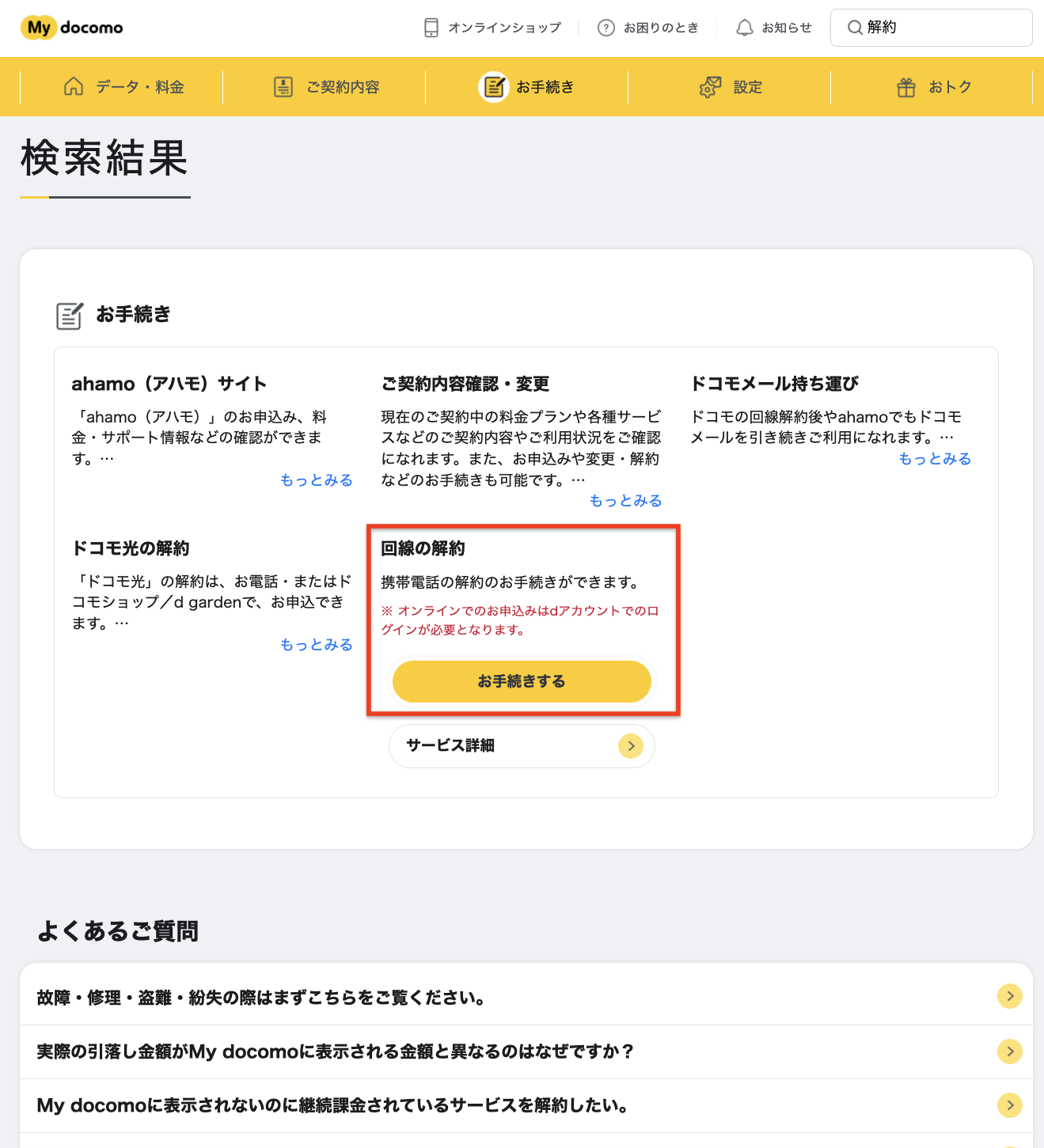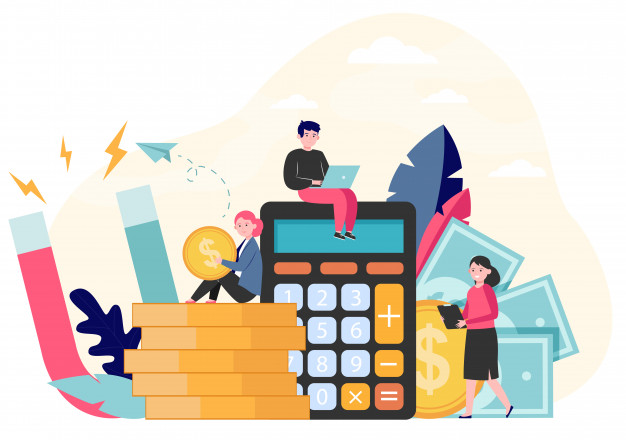持ち出しメールはアドレスの変更ができません。持ち出しメールを申し込む前にアドレスの変更をしてから解約&持ち出し手続きを行いましょう。IMAPパスワードの再取得は持ち運び後でも可能です。
STEP1:持ち出しメールの申し込み方法
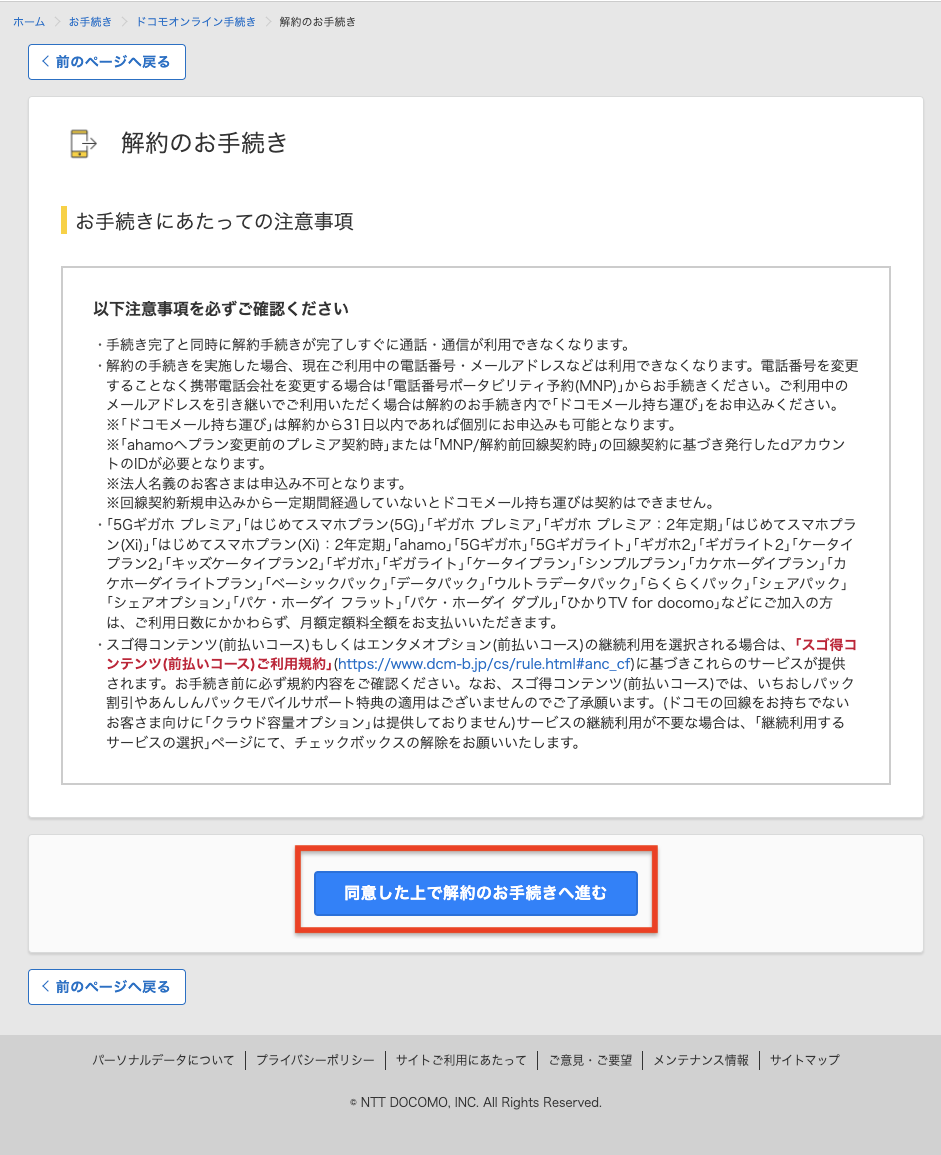
『同意して手続きを進む』
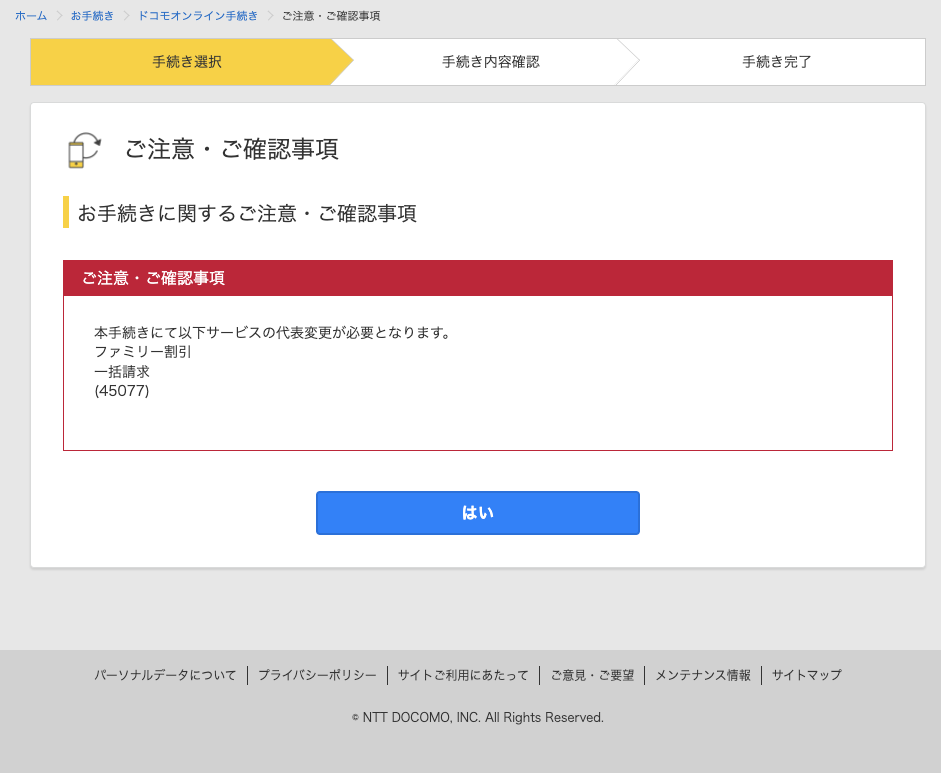
<ファミリー割引>
この時に解約対象の回線がファミリー割の代表回線の場合には代表回線の変更を求められます。
この時に解約対象の回線がファミリー割の代表回線の場合には代表回線の変更を求められます。
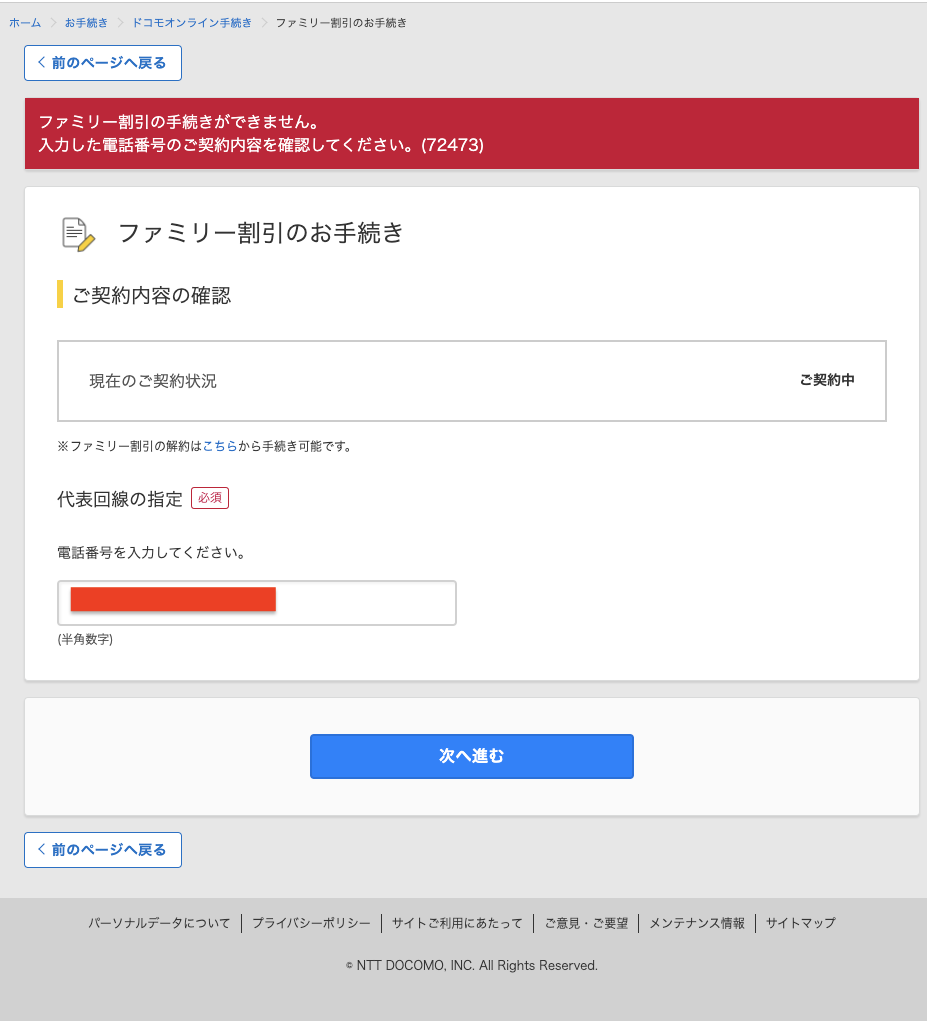
<ファミリー割引>
新しく代表にする電話番号を入力する。
新しく代表にする電話番号を入力する。
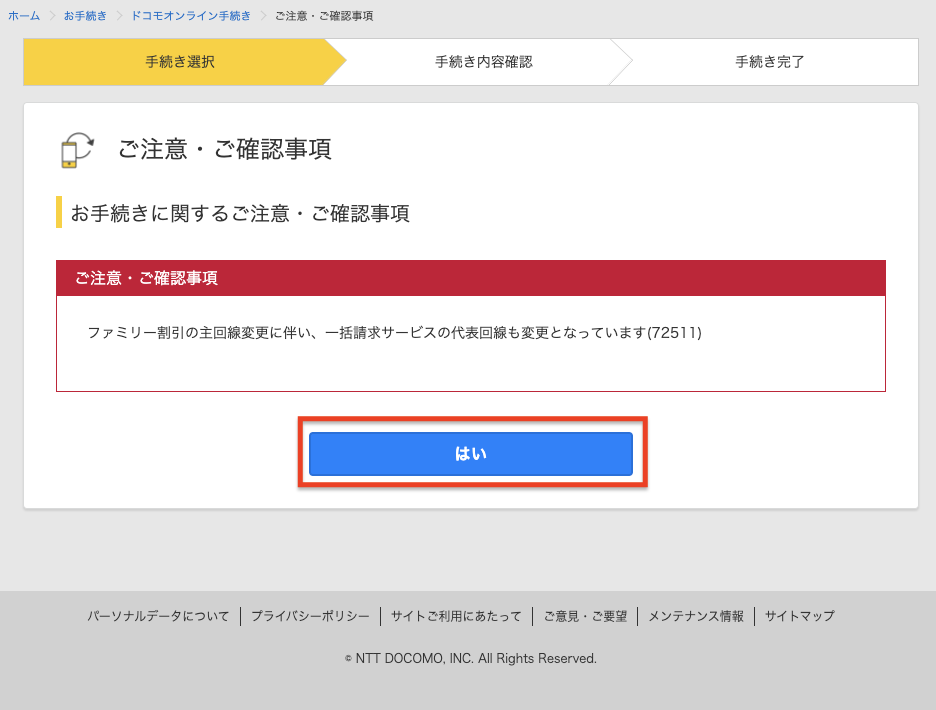
<ファミリー割引>
主回線(代表回線)の変更が完了したら次へ
主回線(代表回線)の変更が完了したら次へ
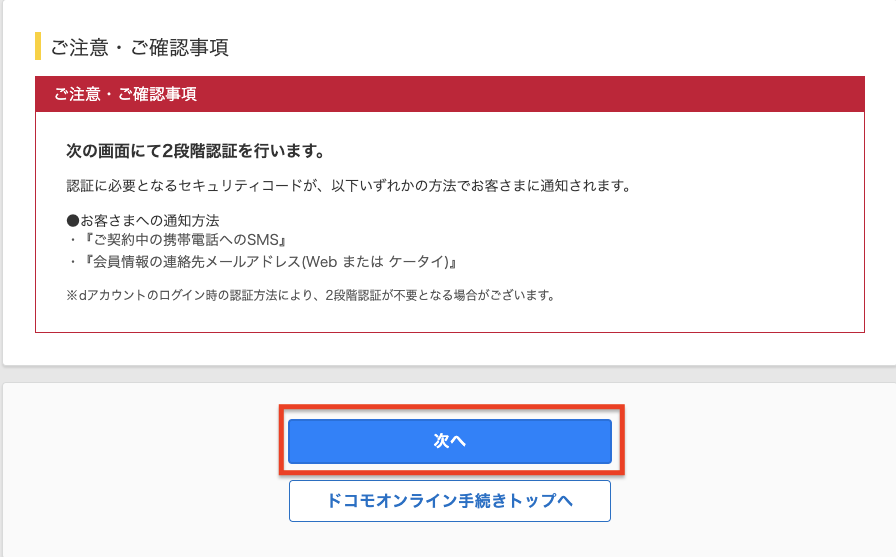
2段階認証があるので解約する電話番号にSMSにセキュリティコードが送られてきます。
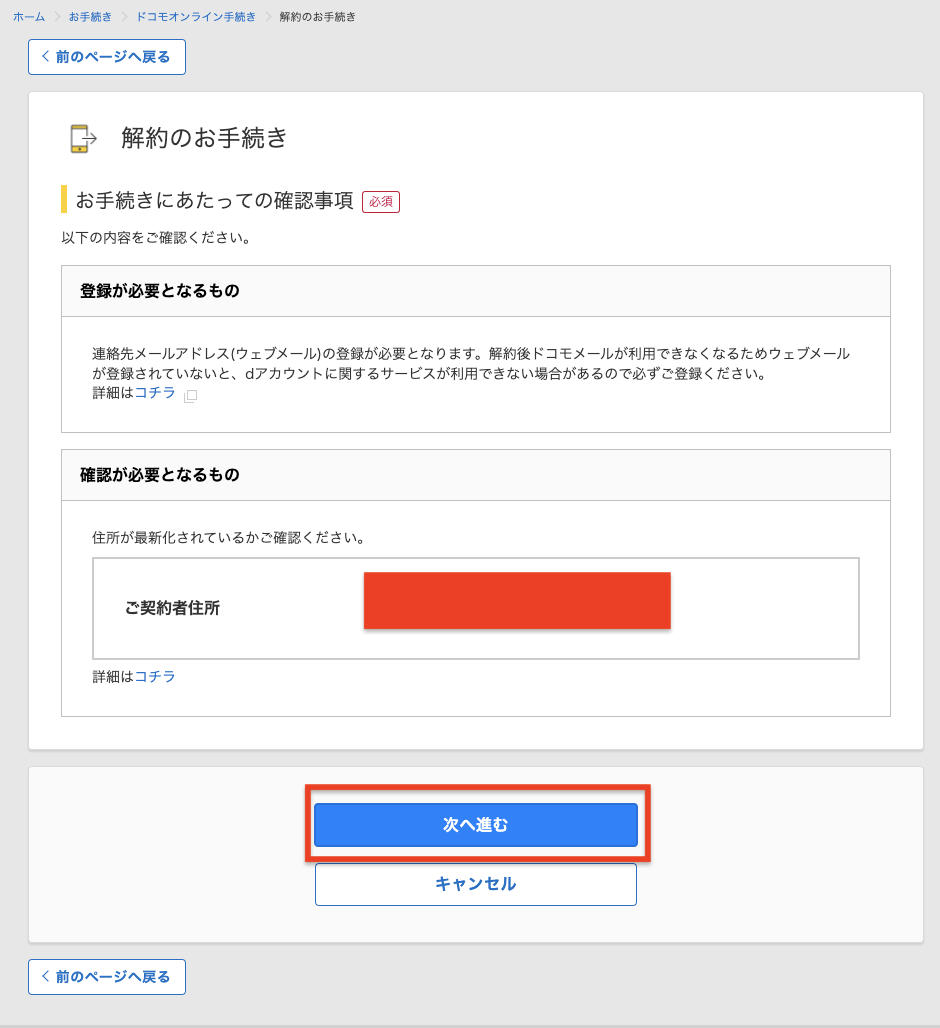
解約に伴い連絡先アドレスが必要になるので「ウェブメール」の登録がまだの場合はコチラから登録する。
問題なければ『次へ進む』
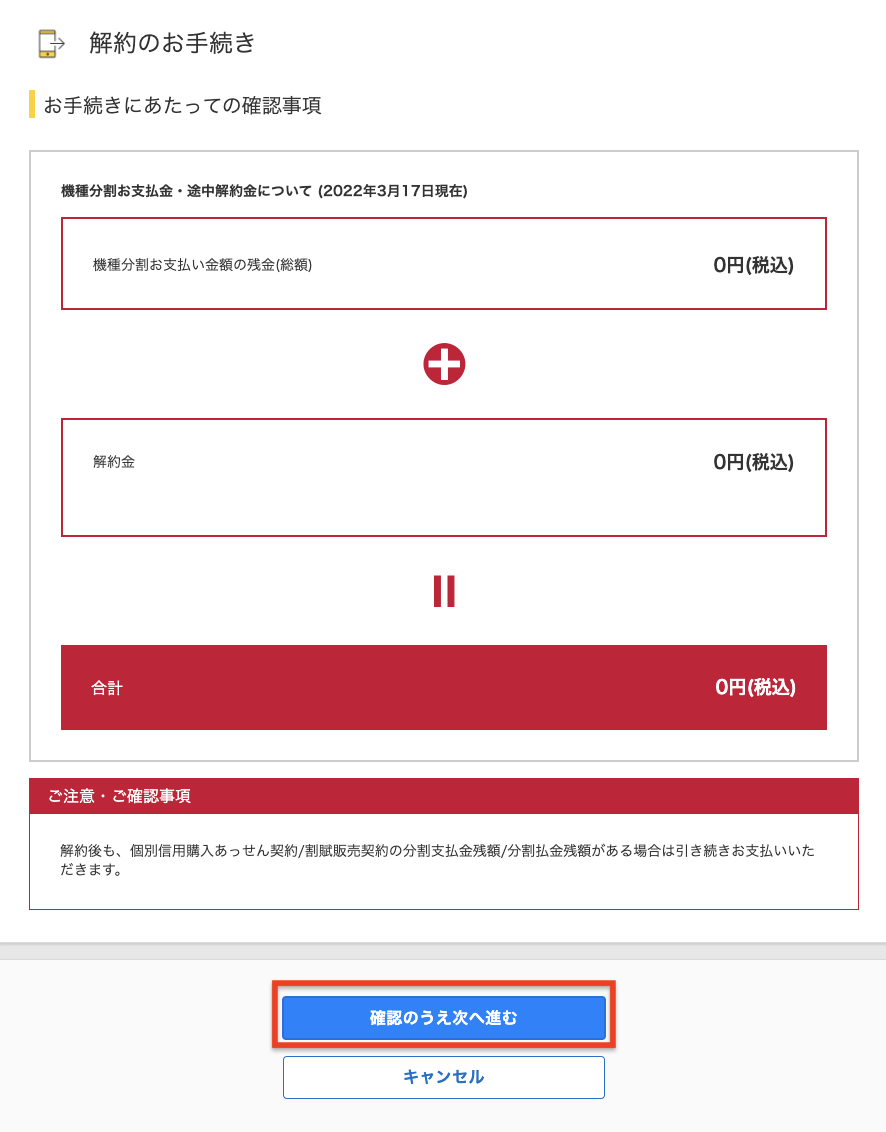
分割の残債などが残っている場合には未払いの部分は一括で請求されます。
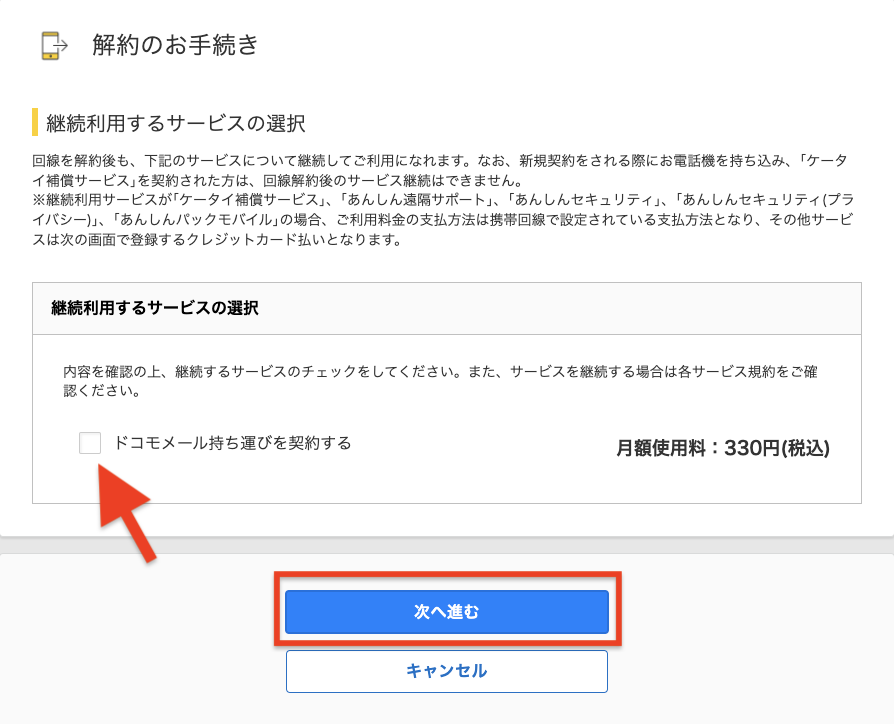
『ドコモメールの持ち出し』を行う場合にはチェックを入れる。
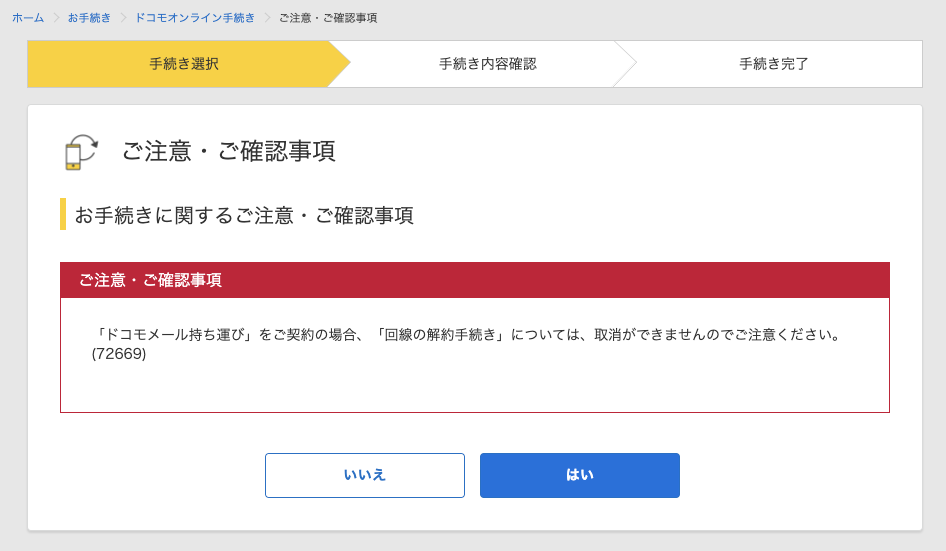
問題がなければ申込を続ける
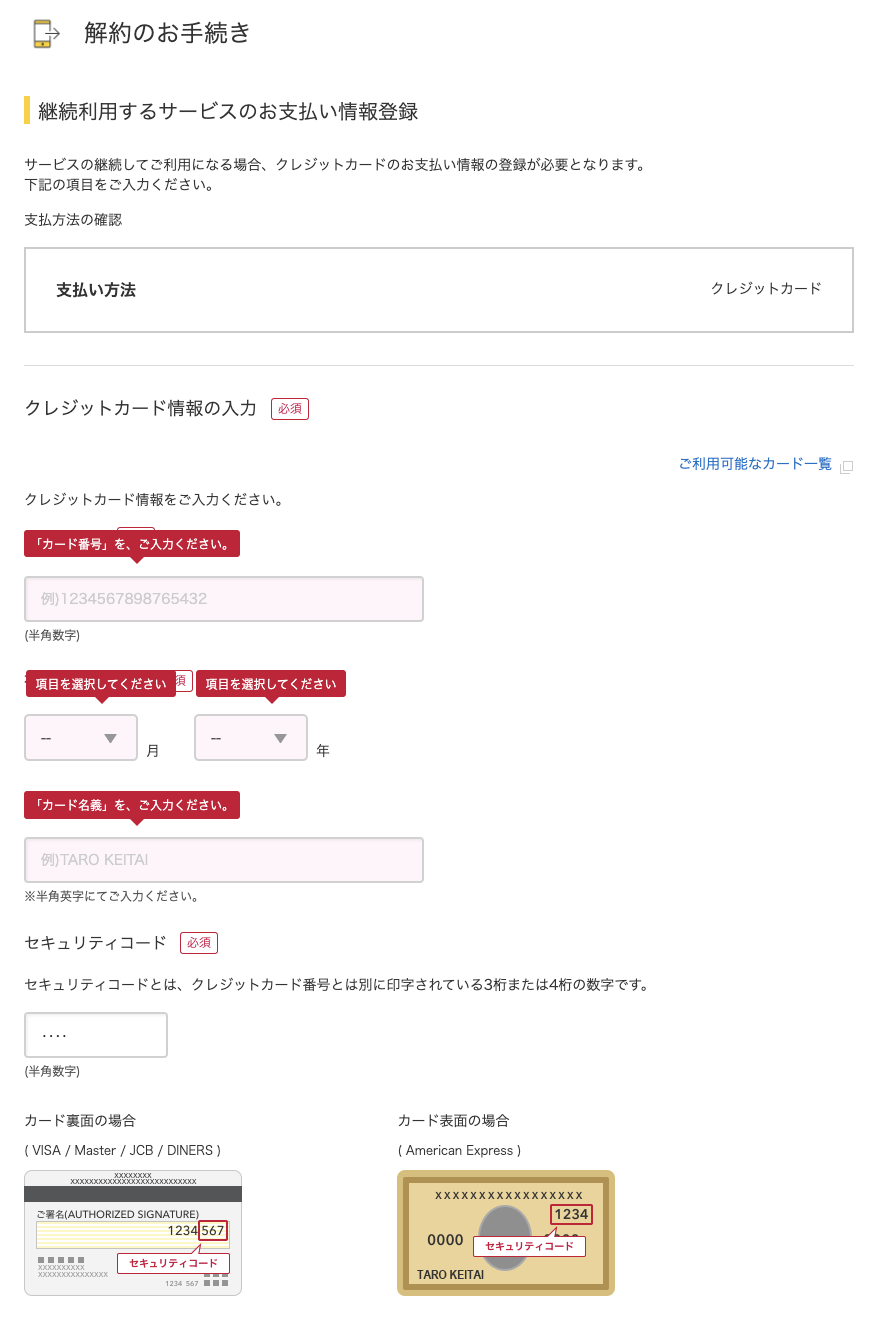
持ち運びメールで月額/330円なので引き落とし先を入力する。
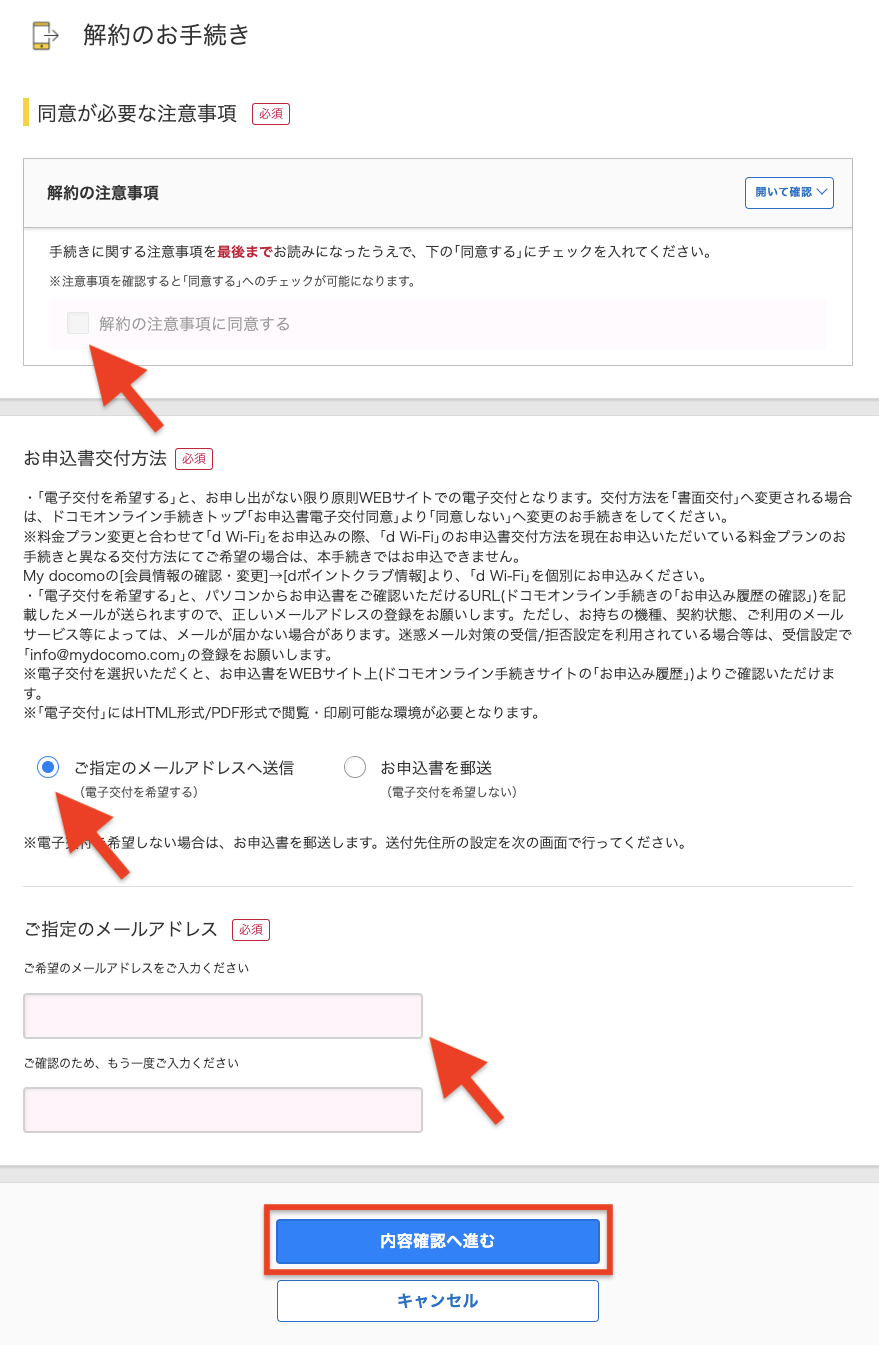
利用規約に『同意して申し込む』
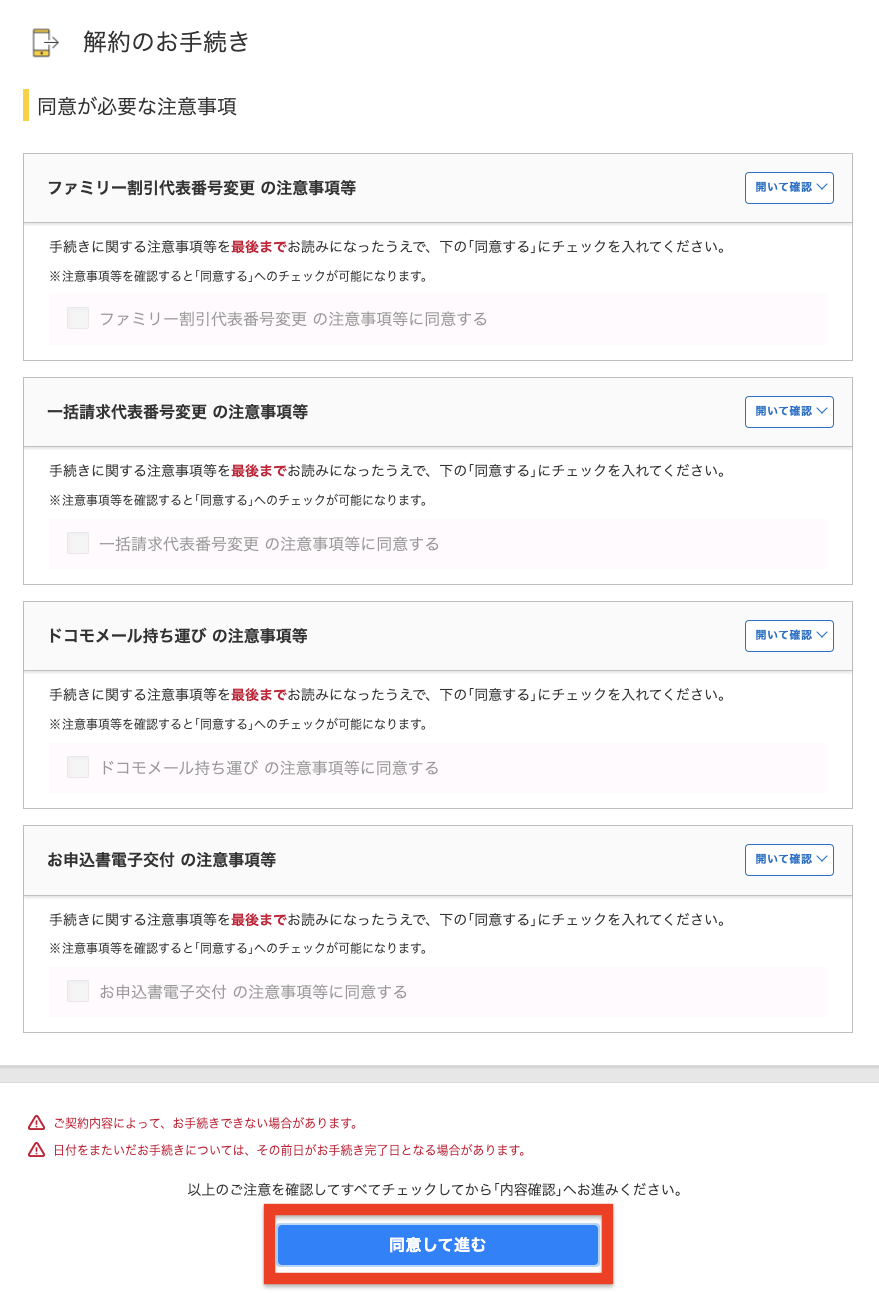
利用規約に『同意して申し込む』
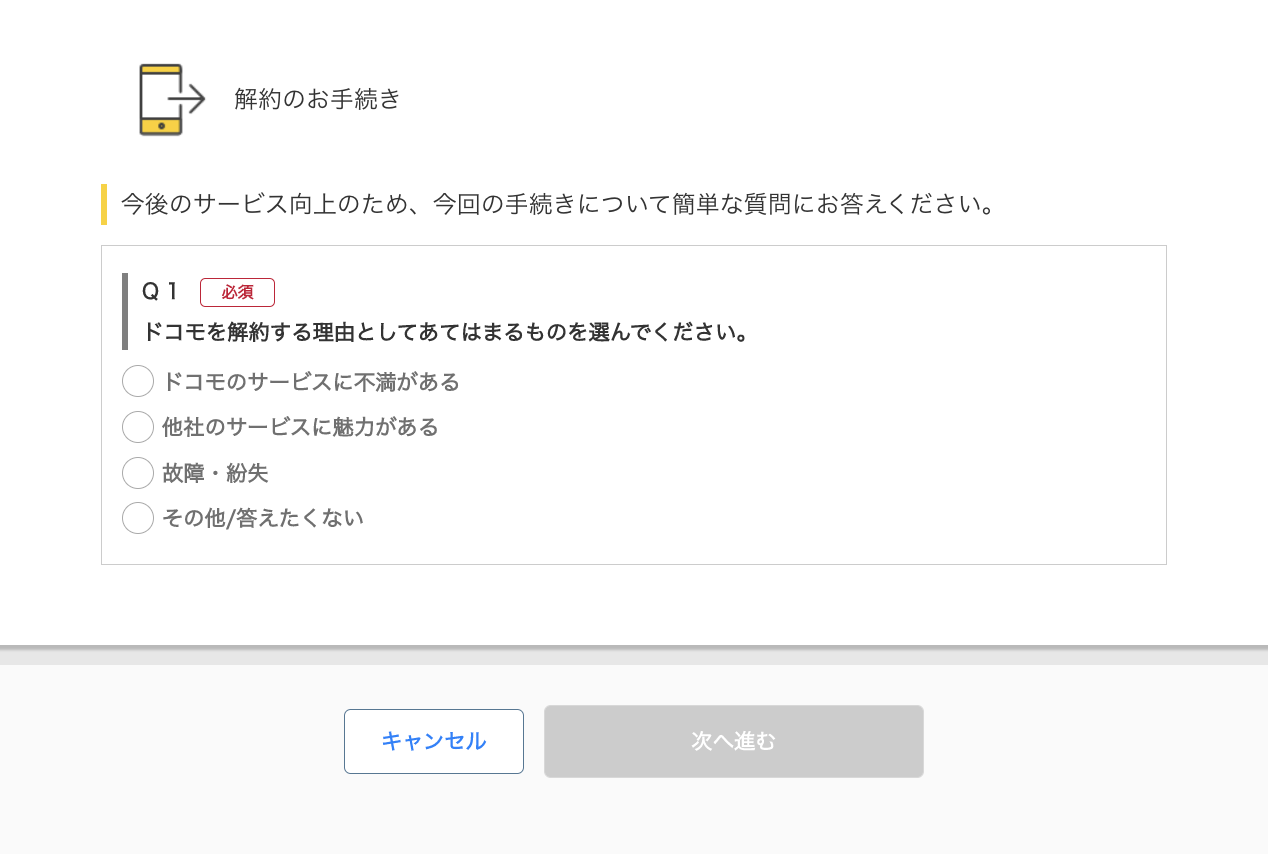
簡単なアンケートがあるので答える
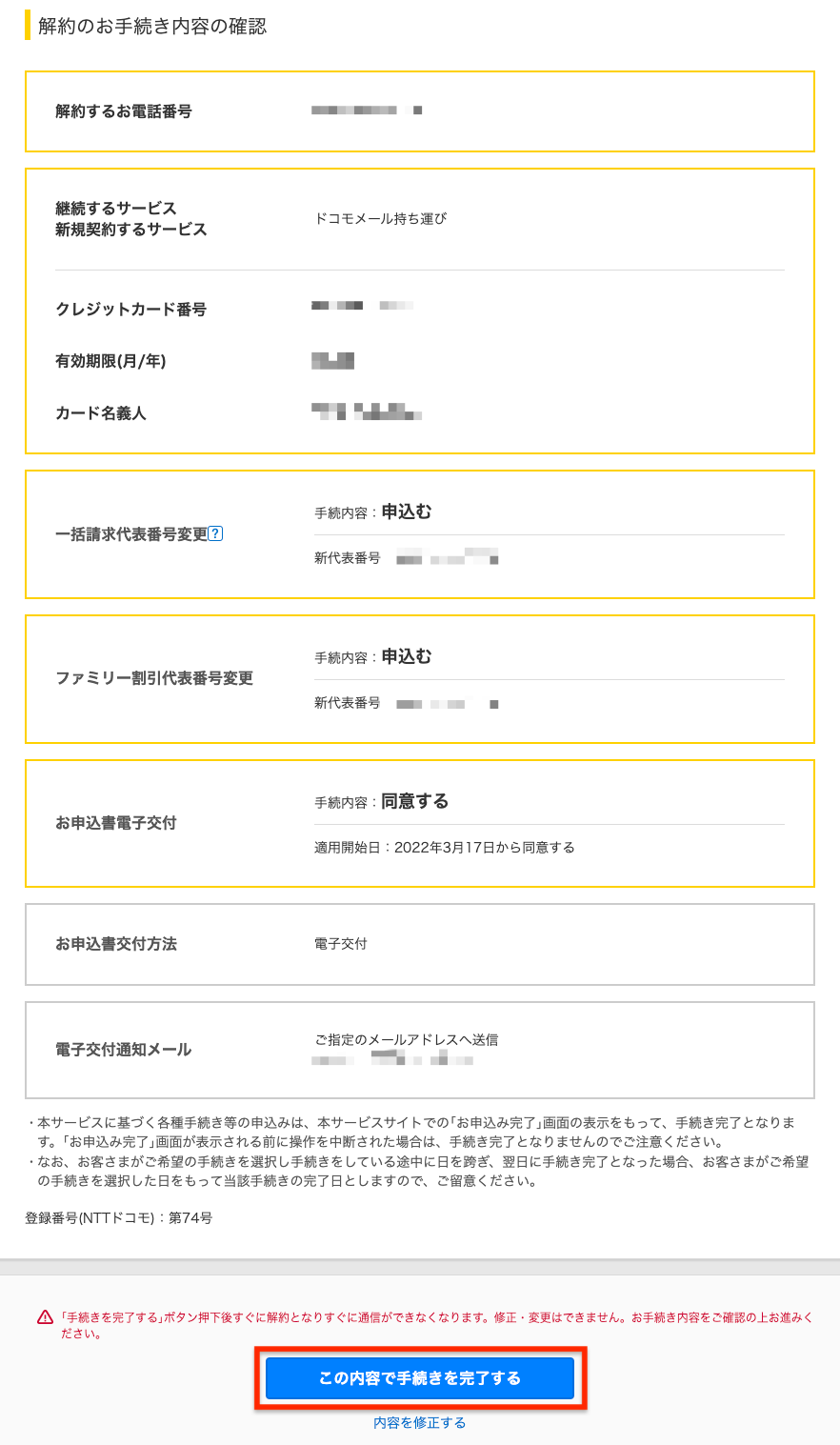
契約内容の最終チェックがあるので確認して問題なければ『手続きを完了する』
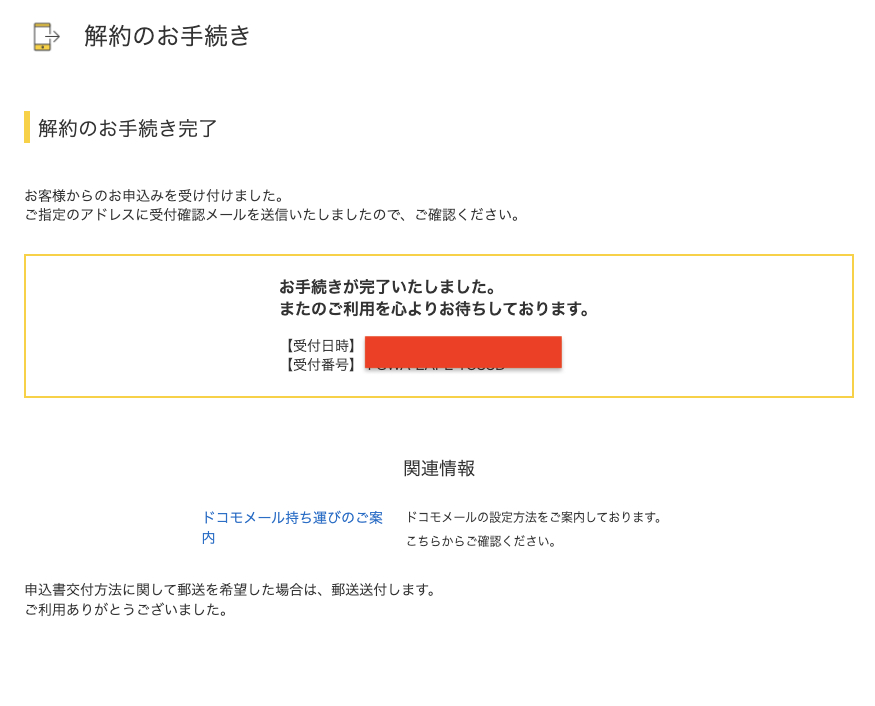
コチラの画面が出ればお手続きは終了となります。
解約前の注意事項
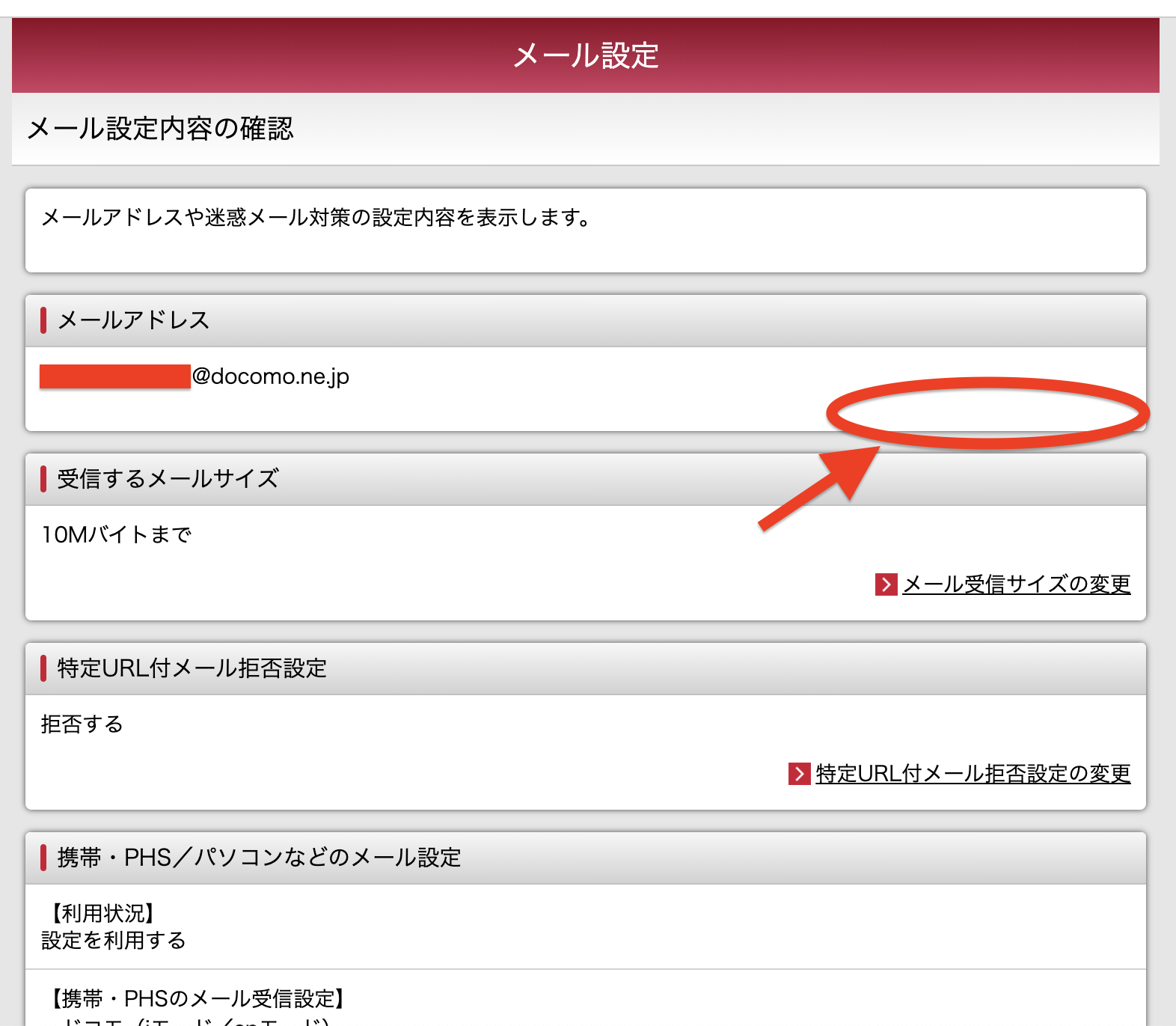
解約してメールアドレスを持ち運びをしてしまうとアドレスの変更が出来なくなるので注意しましょう。
事前に変更手続きを済ませてから解約しましょう。
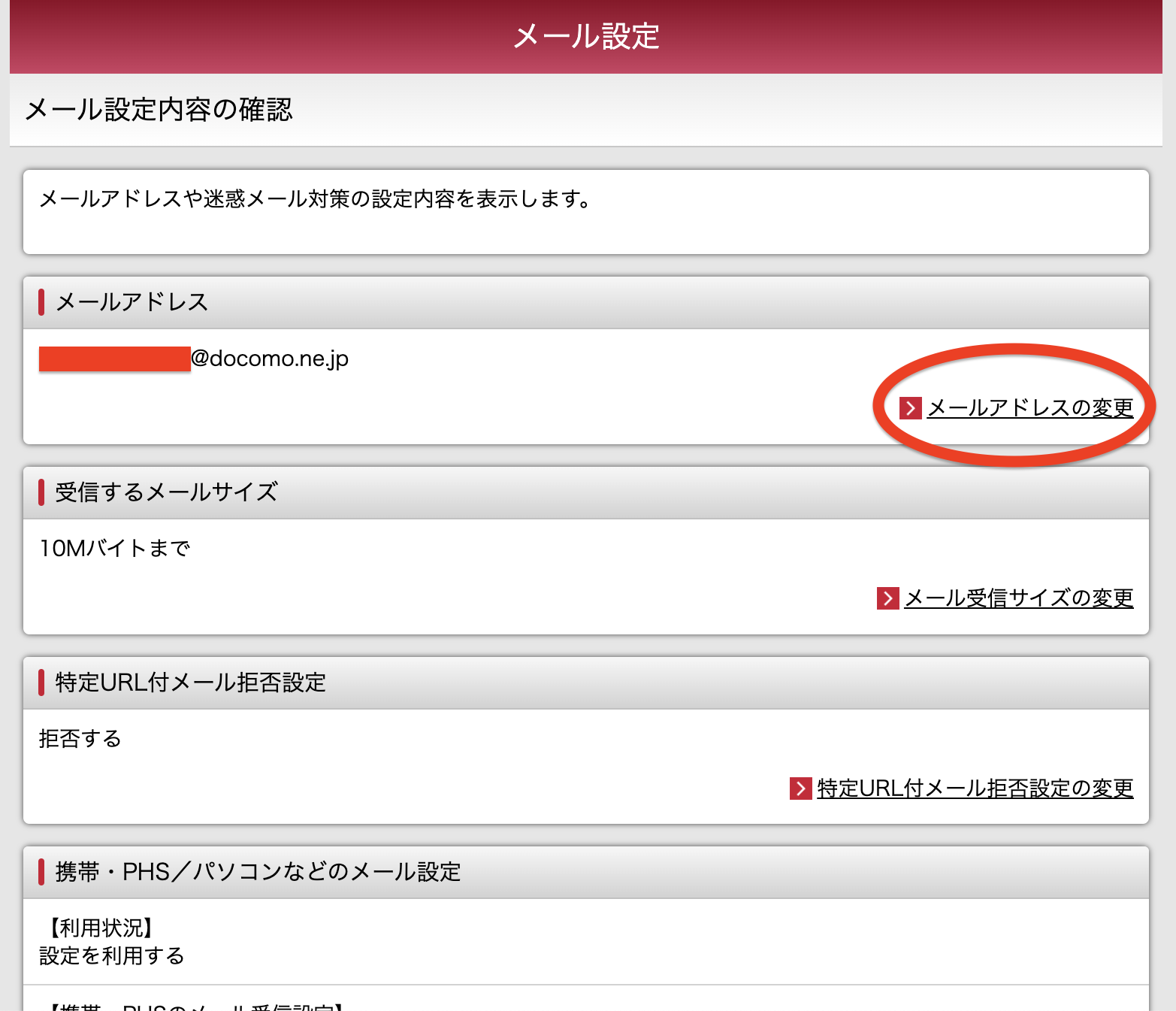
解約前であればこのように「メールアドレスの変更」の表示があります。
持ち出しメールのIMAPパスワードの確認方法
下記のページを参照ください